In Breve (TL;DR)
Scopri le cause più comuni e le soluzioni rapide per risolvere i problemi del Task Manager di Windows, come quando non si apre, non risponde ai comandi o non mostra i processi.
In questa guida vedremo le cause più comuni e le soluzioni pratiche per ripristinare il corretto funzionamento del Task Manager sul tuo PC.
In questo articolo, esploreremo le cause più comuni e ti guideremo attraverso le soluzioni più efficaci per ripristinarne il funzionamento.
Il diavolo è nei dettagli. 👇 Continua a leggere per scoprire i passaggi critici e i consigli pratici per non sbagliare.
Il Task Manager, o Gestione Attività, è uno degli strumenti più importanti del sistema operativo Windows. È la sala di controllo del tuo computer, un alleato silenzioso che lavora dietro le quinte per garantire che tutto funzioni correttamente. Che tu sia uno studente, un professionista in lavoro ibrido o semplicemente un utente che naviga online, un Task Manager reattivo è essenziale. La sua mancata risposta può trasformare una giornata produttiva in un incubo tecnologico, rallentando le operazioni e causando frustrazione.
Quando questo strumento fondamentale smette di funzionare, può sembrare che il computer sia diventato ingestibile. Processi bloccati, applicazioni che non si chiudono e un generale rallentamento del sistema sono solo alcuni dei sintomi. Questo articolo è pensato per guidarti, passo dopo passo, attraverso le cause più comuni e le soluzioni più efficaci per risolvere i problemi del Task Manager. L’obiettivo è restituirti il pieno controllo del tuo PC, in modo semplice e diretto.
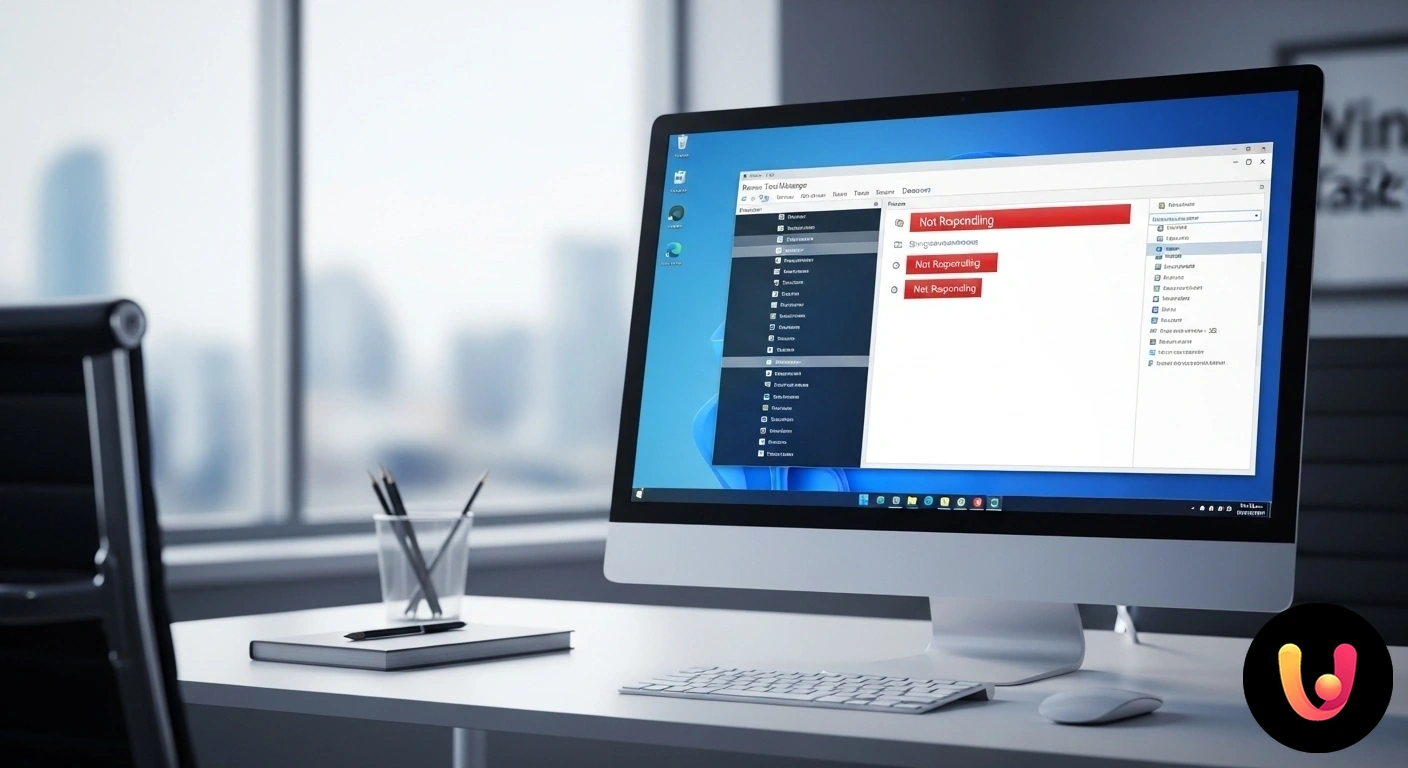
Cos’è il Task Manager e perché è fondamentale
Pensa al Task Manager come al cruscotto della tua auto. Ti mostra quali “motori” (i processi) stanno girando, quanta “benzina” (CPU e RAM) stanno consumando e ti permette di spegnere quelli che causano problemi. Questo strumento integrato in Windows è cruciale per monitorare le prestazioni del sistema, gestire i programmi in esecuzione e controllare le applicazioni che si avviano automaticamente con il computer. La sua efficienza è vitale, specialmente nel contesto lavorativo moderno italiano ed europeo, dove multitasking e agilità digitale sono all’ordine del giorno.
Un PC che risponde lentamente è una barriera alla produttività. In un mercato del lavoro sempre più competitivo, ogni secondo conta. Il Task Manager ti aiuta a identificare e terminare le applicazioni che consumano troppe risorse, liberando potenza di calcolo per le attività importanti. Se il Task Manager stesso ha problemi, perdi questa capacità di controllo, con un impatto diretto sulla tua efficienza. Imparare a gestirlo significa padroneggiare uno strumento essenziale per la vita digitale quotidiana.
Le cause più comuni dei problemi al Task Manager
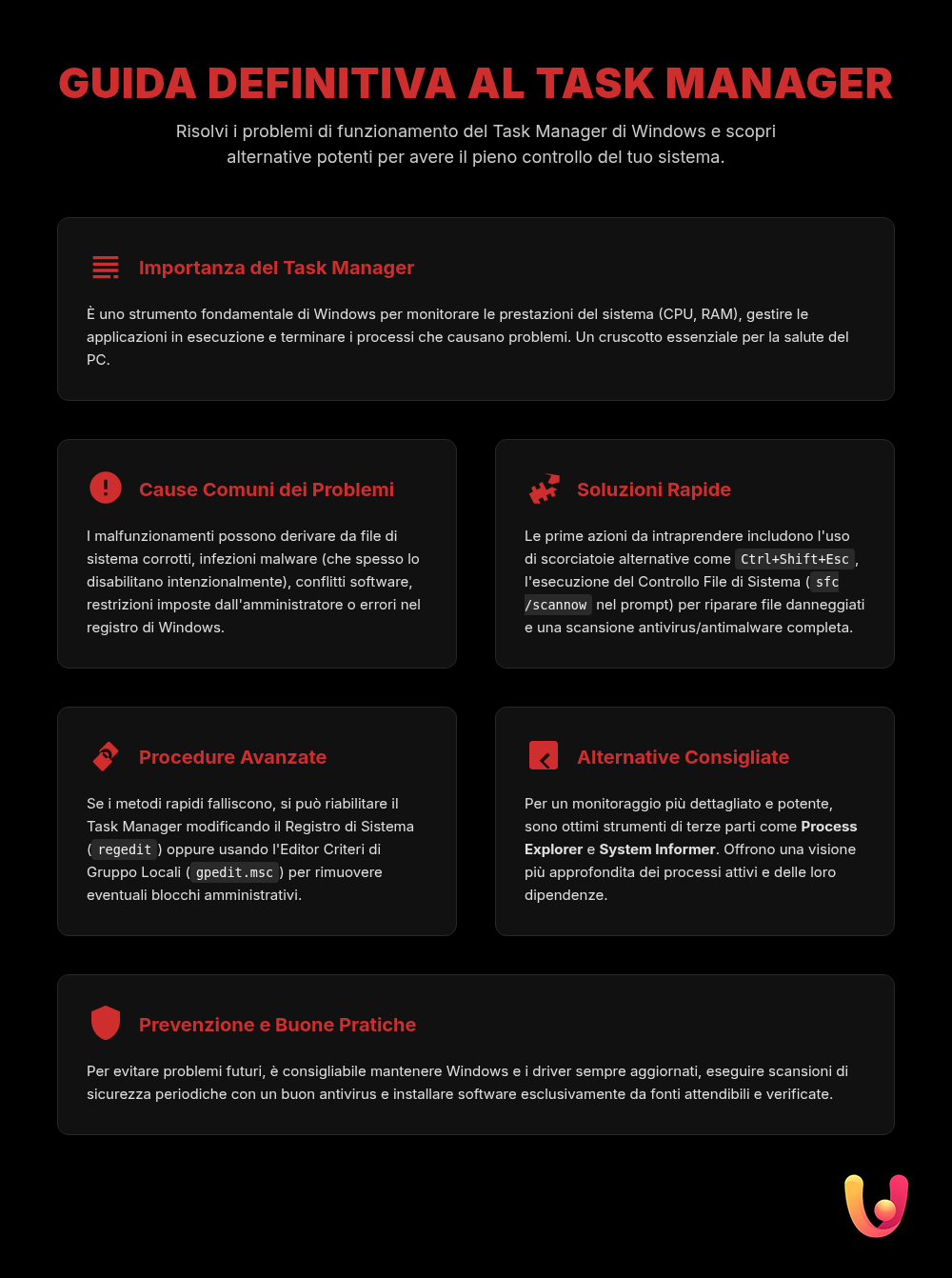
I problemi che affliggono il Task Manager possono derivare da diverse fonti, spesso interconnesse. Comprendere la causa è il primo passo per una soluzione mirata ed efficace. Fortunatamente, la maggior parte dei malfunzionamenti rientra in categorie ben definite, rendendo la diagnosi più semplice di quanto si possa pensare. Dalla corruzione di file di sistema a infezioni nascoste, le ragioni possono essere molteplici.
- File di sistema corrotti: Aggiornamenti incompleti o arresti anomali del PC possono danneggiare file essenziali per il funzionamento del Task Manager.
- Infezioni da malware o virus: Alcuni software malevoli disabilitano intenzionalmente il Task Manager per impedire la loro rimozione.
- Conflitti software o driver obsoleti: Un nuovo programma o un driver non aggiornato può entrare in conflitto con le funzioni di sistema.
- Restrizioni dell’amministratore: In ambienti aziendali o a causa di malware, l’accesso al Task Manager potrebbe essere stato bloccato deliberatamente.
- Errori nel registro di Windows: Modifiche errate o corruzioni nel registro di sistema possono impedire l’avvio dello strumento.
Soluzioni rapide: cosa fare quando il Task Manager non si apre

Quando il Task Manager si rifiuta di collaborare, esistono alcune soluzioni immediate che possono risolvere il problema senza richiedere competenze tecniche avanzate. Questi primi passaggi sono progettati per affrontare le cause più superficiali, come piccoli errori temporanei del sistema o conflitti minori. Spesso, un semplice riavvio del computer è sufficiente a risolvere anomalie passeggere. Se questo non bastasse, ci sono altre azioni rapide da intraprendere prima di passare a procedure più complesse.
Metodo 1: Prova tutte le scorciatoie da tastiera
Il modo più conosciuto per aprire il Task Manager è la combinazione di tasti Ctrl+Alt+Canc, un classico della tradizione informatica. Tuttavia, esiste una scorciatoia più diretta e spesso più efficace: Ctrl+Shift+Esc. Questa seconda combinazione apre direttamente il Task Manager senza passare dalla schermata delle opzioni di sicurezza. Se una delle due non funziona, prova l’altra. A volte, un problema che blocca un metodo di avvio non influisce sull’altro, offrendo una via d’accesso immediata allo strumento.
Metodo 2: Eseguire il Controllo File di Sistema (SFC)
Se il problema è causato da file di sistema danneggiati, Windows offre uno strumento di riparazione integrato chiamato System File Checker (SFC). Per utilizzarlo, apri il menu Start, digita “cmd”, fai clic con il tasto destro su “Prompt dei comandi” e seleziona “Esegui come amministratore”. Nella finestra che si apre, digita il comando sfc /scannow e premi Invio. Lo strumento analizzerà tutti i file di sistema protetti e sostituirà le versioni corrotte con una copia cache. È un’operazione simile a un check-up completo per il cuore del sistema operativo.
Metodo 3: Scansione antivirus e antimalware
Un Task Manager disabilitato è un classico segnale di un’infezione da malware. I virus spesso bloccano questo strumento per evitare di essere scoperti e terminati. È fondamentale eseguire una scansione completa del sistema utilizzando un software di sicurezza affidabile. Windows Defender, integrato nel sistema, è un ottimo punto di partenza, ma puoi anche utilizzare strumenti di terze parti. Assicurati che il tuo antivirus sia aggiornato e avvia una scansione approfondita. Per una protezione continua, consulta la nostra guida definitiva per proteggere i tuoi dati.
Procedure avanzate per ripristinare il Task Manager
Se le soluzioni rapide non hanno risolto il problema, è necessario passare a interventi più tecnici. Queste procedure agiscono più in profondità nel sistema operativo e sono spesso risolutive quando il blocco è causato da impostazioni modificate, manualmente o da un software. Sebbene richiedano maggiore attenzione, seguendo attentamente le istruzioni chiunque può metterle in pratica. Ricorda sempre di procedere con cautela, specialmente quando si modifica il registro di sistema.
Abilitare il Task Manager tramite l’Editor del Registro
A volte, il Task Manager viene disabilitato tramite una modifica al registro di Windows. Per riattivarlo, premi Win+R, digita “regedit” e premi Invio per aprire l’Editor del Registro. Naviga fino alla chiave HKEY_CURRENT_USERSoftwareMicrosoftWindowsCurrentVersionPoliciesSystem. Se vedi un valore chiamato DisableTaskMgr, fai doppio clic su di esso e imposta i suoi dati su “0”. Se la cartella “System” non esiste, potresti doverla creare. Questa operazione richiede la massima attenzione, poiché errori nel registro possono causare instabilità. Per approfondire, puoi consultare la nostra guida su come risolvere gli errori del registro di Windows.
Utilizzare i Criteri di Gruppo Locali (gpedit.msc)
Nelle edizioni Pro ed Enterprise di Windows, l’accesso al Task Manager può essere gestito tramite i Criteri di Gruppo. Per verificare questa impostazione, premi Win+R, digita “gpedit.msc” e premi Invio. Naviga attraverso Configurazione utente > Modelli amministrativi > Sistema > Opzioni CTRL+ALT+CANC. Sul lato destro, cerca l’impostazione “Rimuovi Gestione attività”. Fai doppio clic su di essa e assicurati che sia impostata su “Non configurata” o “Disattivata”. Questa è una causa comune di blocco negli ambienti di lavoro, ma può essere attivata anche da alcuni programmi.
Innovazione e Tradizione: Alternative al Task Manager
Nella cultura mediterranea, esiste un equilibrio tra il valore della tradizione e la spinta verso l’innovazione. Questo dualismo si riflette anche nel mondo del software. Il Task Manager di Windows è lo strumento tradizionale, affidabile e conosciuto da tutti. Tuttavia, l’innovazione offre alternative più potenti e dettagliate, pensate per utenti esperti e professionisti che desiderano un controllo ancora maggiore sul proprio sistema. Conoscere queste alternative significa avere più frecce al proprio arco.
Strumenti come Process Explorer, parte della suite SysInternals di Microsoft, o System Informer (precedentemente noto come Process Hacker) rappresentano l’evoluzione del monitoraggio di sistema. Offrono una visione molto più approfondita dei processi, mostrando le DLL caricate, le connessioni di rete attive per ogni applicazione e grafici dettagliati sull’uso delle risorse. Scegliere di utilizzare questi strumenti non significa abbandonare la tradizione, ma integrarla con soluzioni innovative per ottenere il massimo dal proprio PC.
Prevenzione: come mantenere il Task Manager sempre efficiente
Come per la salute, anche in informatica la prevenzione è la migliore cura. Adottare buone abitudini di manutenzione del PC è il modo più efficace per evitare che il Task Manager e altri componenti di sistema smettano di funzionare. Si tratta di un approccio che unisce la saggezza tradizionale del “prendersi cura dei propri attrezzi” con le necessità del mondo digitale. Bastano poche azioni regolari per garantire un sistema stabile e reattivo nel tempo.
- Mantieni Windows e i driver aggiornati: Gli aggiornamenti spesso contengono correzioni per bug e vulnerabilità. Assicurati di sapere come aggiornare i driver di Windows senza errori.
- Esegui scansioni di sicurezza periodiche: Una routine di scansione previene le infezioni da malware che possono compromettere il sistema. Mantieni il tuo PC sicuro con controlli regolari.
- Installa software solo da fonti attendibili: Il software pirata o proveniente da siti non ufficiali è una delle principali fonti di virus e malware.
- Effettua una pulizia periodica del disco: Rimuovere file temporanei e non necessari aiuta a mantenere il sistema più snello e veloce.
Conclusioni

Il Task Manager è uno strumento indispensabile per chiunque utilizzi Windows, un ponte tra l’utente e le complesse operazioni che avvengono all’interno del computer. I problemi che possono impedirne il funzionamento, sebbene frustranti, sono quasi sempre risolvibili. Dalle soluzioni più rapide, come l’uso di scorciatoie alternative e la scansione dei file di sistema, a quelle più avanzate che coinvolgono il registro di sistema, questa guida offre un percorso chiaro per riprendere il controllo del proprio PC.
Affrontare un problema tecnologico con successo è un’esperienza che rafforza la fiducia nelle proprie capacità. In un mondo che bilancia tradizione e innovazione, è importante sia saper padroneggiare gli strumenti classici sia essere aperti a nuove soluzioni più potenti. Mantenere il proprio sistema operativo in salute con una manutenzione regolare è la chiave per garantire che strumenti fondamentali come il Task Manager siano sempre pronti a rispondere quando ne hai più bisogno, assicurandoti un’esperienza d’uso fluida e produttiva.
Domande frequenti

Il Task Manager potrebbe non aprirsi a causa di file di sistema corrotti, infezioni da malware o impostazioni di registro modificate. Per risolvere, prova prima a eseguire una scansione antivirus completa. Se il problema persiste, puoi utilizzare lo strumento “Controllo File di Sistema” (SFC) aprendo il Prompt dei comandi come amministratore e digitando `sfc /scannow`. In casi estremi, potrebbe essere necessario modificare il registro di sistema, ma questa operazione è consigliata solo agli utenti esperti.
Questo messaggio indica che l’accesso al Task Manager è stato bloccato. Ciò può accadere in ambienti di lavoro per restrizioni aziendali o a causa di malware che tenta di nascondere la propria attività. Se sei su un PC personale, la causa più probabile è un virus. Se usi un PC aziendale, contatta il tuo reparto IT. Per riattivarlo su un computer personale, un utente esperto può usare l’Editor Criteri di gruppo locali (gpedit.msc) o modificare il registro di sistema (regedit).
Se un’applicazione si blocca, apri il Task Manager (con `Ctrl + Maiusc + Esc`). Nella scheda “Processi”, cerca il nome del programma bloccato, che spesso mostra lo stato “Nessuna risposta”. Una volta individuato, selezionalo con un clic e poi premi il pulsante “Termina attività” in basso a destra. Windows forzerà la chiusura del programma. Fai attenzione a non terminare processi di sistema essenziali, a meno che tu non sappia esattamente cosa stai facendo.
Il modo più rapido è la scorciatoia da tastiera `Ctrl + Maiusc + Esc`, che apre direttamente il Task Manager. Un’altra combinazione molto usata è `Ctrl + Alt + Canc`, che apre una schermata di sicurezza da cui puoi selezionare “Gestione attività”. In alternativa, puoi fare clic con il pulsante destro del mouse sulla barra delle applicazioni e scegliere “Gestione attività” dal menu che appare.
Un utilizzo elevato di CPU o memoria può essere causato da processi in background, driver obsoleti o malware. Apri il Task Manager, vai alla scheda “Processi” e ordina le colonne “CPU” o “Memoria” per identificare l’applicazione che consuma più risorse. Se il processo è sospetto, esegui una scansione antivirus. Se è un programma legittimo, prova ad aggiornarlo o a reinstallarlo. Talvolta, anche un semplice riavvio del computer può risolvere anomalie temporanee.




Hai trovato utile questo articolo? C'è un altro argomento che vorresti vedermi affrontare?
Scrivilo nei commenti qui sotto! Prendo ispirazione direttamente dai vostri suggerimenti.